任务栏不显示打开的窗口,教您怎么解决任务栏不
电脑维修 2023-07-03 09:36www.caominkang.com电脑维修知识
其实电脑维修网小编觉得电脑桌面的任务栏是最不可能出现问题的,但我想错了,有的时候打开的窗口会在任务栏里显示不出来。那么当遇到这个问题时,我们该怎么解决呢?不急,电脑维修网小编现在就来告诉你们怎么解决任务栏不显示打开的窗口。
什么是任务栏?电脑维修网小编在这儿给你们解释一下?任务栏就是我们桌面底部的那一条框框,当我们打开什么窗口的时候,打开的软件就会在任务栏那里显示。但今天电脑维修网小编要说的是解决当任务栏不显示打开的窗口时的问题。所以小伙伴们,一起来看看?
1.设置了“自动隐藏任务栏”。
解决方法
在桌面任务栏中右击,点“属性”,打开之后,点“任务栏”那一栏,然后取消勾选“动隐藏任务栏”,点确定即可。

不显示窗口电脑图解1
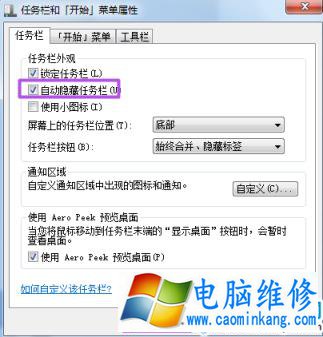
任务栏不显示窗口电脑图解2
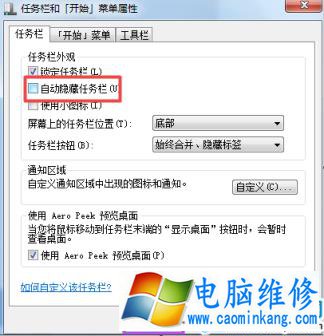
不显示窗口电脑图解3
2.桌面进程[ explorer.exe ]异常
解决方法
右击任务栏,然后选择“启动任务管理器”。

桌面任务栏不显示电脑图解4
然后在“启动任务管理器”的“进程”下找到“explorer.exe”,并结束掉。

任务栏问题电脑图解5

任务栏问题电脑图解6
然后在“启动任务管理器”中建一个“新任务”,输入“explorer.exe”点确定来重启一下这个桌面进程。

不显示窗口电脑图解7

任务栏不显示窗口电脑图解8
以上就是电脑维修网解决方法啦~你们会了不~?
笔记本电脑维修
- 苹果电脑快捷键 苹果电脑快捷键大全表格
- 联想电脑维修 联想电脑维修地点
- 附近笔记本电脑维修 附近修笔记本电脑的地方
- 电脑硬件检测软件 电脑硬件检测软件通城网盘
- 电脑ip地址怎么看 清华同方电脑ip地址怎么看
- 电脑密码 电脑密码怎么去除掉
- 电脑没有声音 电脑没有声音是什么原因
- 电脑亮度怎么调 台式电脑亮度怎么调
- 电脑开机黑屏 电脑开机黑屏恢复按4个键
- 电脑ip地址 电脑ip地址冲突怎么解决
- 电脑无法开机 电脑无法开机一直黑屏
- 电脑维修免费上门附近
- 电脑黑屏怎么办 电脑黑屏怎么办主机还是亮的
- 360电脑管家 360电脑管家和腾讯电脑管家哪个更好
- 手机控制电脑 手机控制电脑的远程软件
- 电脑设置自动关机
